L'une des grandes contributions que Apple fait à tous les utilisateurs qui achètent un appareil de l'entreprise est son iWork suite de travail. Pages, Numbers et Keynote ont de moins en moins à envier à leurs concurrents et, sans aucun doute, ce sont des applications au potentiel énorme. Pour cette raison, dans cet article, nous voulons vous expliquer comment vous pouvez personnaliser la barre d'outils dans chacun d'eux.
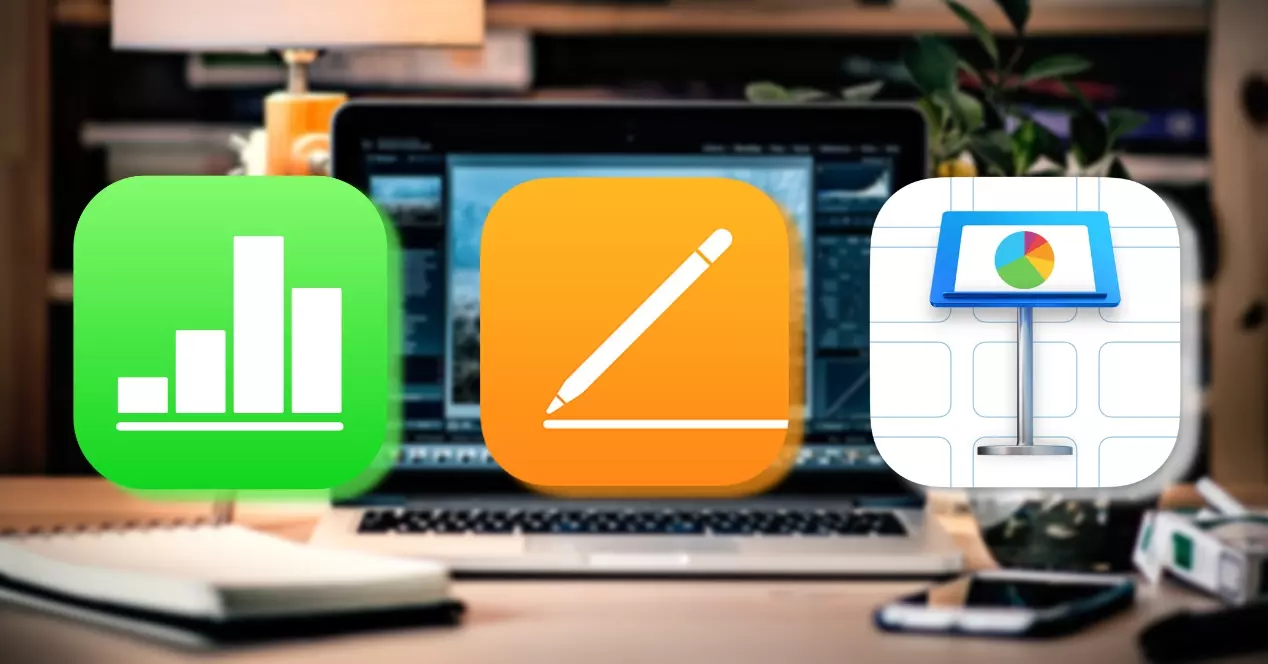
Personnalisation de la barre d'outils iWork
Dans Pages, Numbers et Keynote, la barre d'outils est située au haut de l'écran, fournissant un accès rapide à certaines fonctions ou commandes que vous pouvez utiliser pour travailler dans l'application. Par défaut, une série de raccourcis sont déjà configurés, cependant, nous allons maintenant vous expliquer comment vous pouvez les modifier pour pouvoir y placer les actions qui vous conviennent le mieux pour pouvoir y accéder plus rapidement.
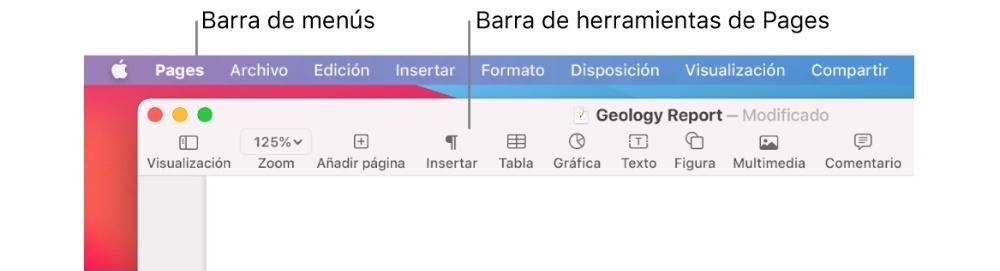
- Sélectionnez, dans le Voir menu en haut de l'écran, puis accédez à « Personnaliser la barre d'outils ».
- Effectuez l'une des opérations suivantes:
- Ajouter ou supprimer des éléments de la barre d'outils : Pour ce faire, faites glisser un élément vers la barre d'outils pour l'ajouter. Si vous souhaitez le supprimer, il vous suffit de le faire glisser hors de la barre d'outils.
- Réorganisez les éléments de la barre d'outils : Pour ce faire, faites glisser un élément et placez-le où vous le souhaitez.
- Réinitialiser la barre d'outils : Afin de restaurer la barre d'outils à son état initial, vous devez faire glisser l'ensemble de boutons situés en bas de la fenêtre vers la barre d'outils.
- Supprimer les noms de boutons : Pour ce faire, sélectionnez « Icônes uniquement » dans le menu déroulant en bas de la fenêtre. Par défaut, les boutons sont toujours affichés avec leur nom.
- Cliquez sur OK".
Et si vous voulez masquer ce menu à l'écran ?
Nous avons chacun notre façon de travailler et même s'il est vrai qu'il y aura ceux qui apprécieront cette barre d'outils et voudront qu'elle soit toujours visible, il y en aura d'autres qui voudront la cacher complètement pour que cela ne les dérange pas visuellement. Il y aura même ceux qui souhaiteront ne jamais l'utiliser car ils connaissent les raccourcis clavier iWork qui suffisent à leurs tâches. Dans ces cas, il est possible de masquer la barre d'outils.
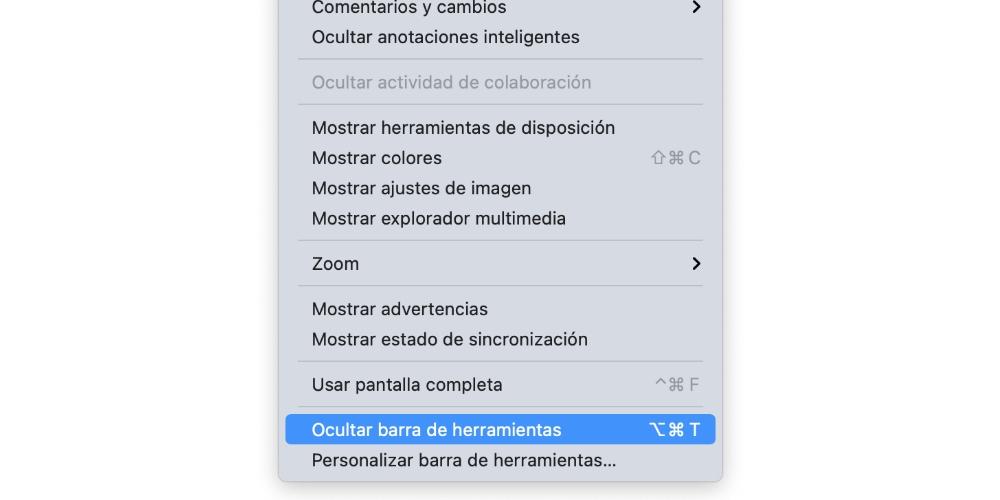
Cette action est très simple à réaliser, puisque vous n'aurez qu'à vous rendre sur ce qui précède Voir menu et vous y trouverez l'option "Masquer la barre de tâches" . Si vous le sélectionnez, vous le ferez rester caché jusqu'à ce que vous survoliez là-bas. Si vous changez d'avis plus tard et que vous souhaitez qu'il reste à l'écran en permanence, vous devrez suivre les mêmes étapes, en laissant cette fois l'option de le masquer désactivée.
